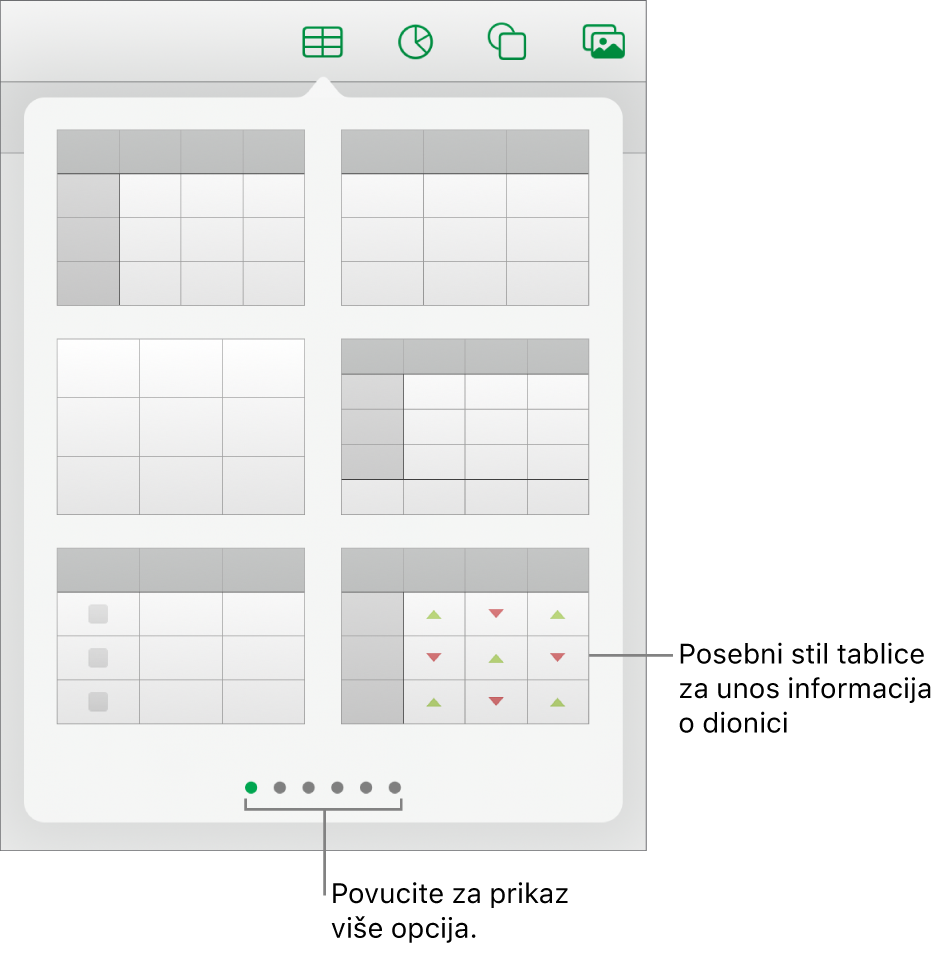Dodavanje informacija o dionicama u aplikaciji Numbers na iPadu
Kada ste spojeni na internet možete u bilo koju tablicu dodati informacije o dionicama od prethodnog zatvaranja tržišta. Da biste pojednostavili unos informacija o dionicama možete koristiti posebni predložak za dionice ili prethodno izrađeni stil tablice za dionice koji dolazi s aplikacijom Numbers.
Dodavanje informacija o dionici u ćeliju tablice
Morate biti spojeni na internet da biste unijeli informacije o dionicama u ćeliju tablice.
Idite u aplikaciju Numbers
 na iPadu.
na iPadu.Otvorite tablični dokument, dodirnite ćeliju, zatim dodirnite
 u dnu zaslona (ili dodirnite
u dnu zaslona (ili dodirnite  u gornjem desnom uglu tipkovnice).
u gornjem desnom uglu tipkovnice).Dodirnite Kotaciju dionice (možda ćete morati povući prema gore da je vidite).
Napomena: Ako je opcija Kotacija dionica zatamnjena, možda internet nije dostupan. Provjerite svoju mrežnu vezu.
Dodirnite dionicu u popisu ili potražite dionicu tako da unesete ime tvrtke ili simbol dionice u polje za pretraživanje.
Dodirnite atribut dionice koji želite unijeti u ćeliju (možda ćete trebati povući prema gore za prikaz svih opcija).
Za povratak i odabir druge dionice dodirnite trenutni naziv dionice.
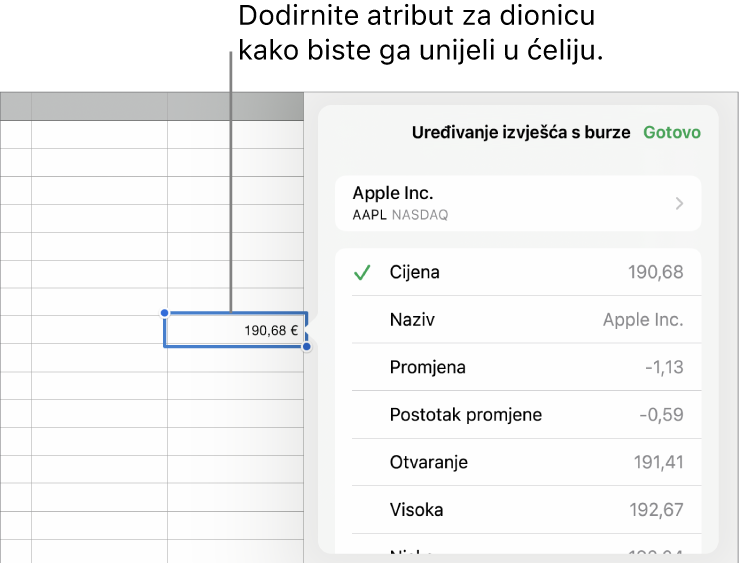
Dodirnite Kraj kad završite.
Savjet: Da biste saznali kako upotrebljavati funkciju STOCK za dodavanje informacija o dionici od prethodnog zatvaranja tržišta pogledajte Umetanje funkcije. Za detalje o funkciji STOCK otvorite Preglednik funkcija, dodirnite Kategorije, zatim dodirnite ![]() pored STOCK (možda ćete treba povući prema gore za prikaz opcije).
pored STOCK (možda ćete treba povući prema gore za prikaz opcije).
Dodavanje informacija o dionici u prethodno dizajnirane tablice
Morate biti spojeni na internet da biste unijeli Informacije o dionicama u predložak My Stocks ili u tablice s prethodno dizajniranim stilom tablice za dionice.
Idite u aplikaciju Numbers
 na iPadu.
na iPadu.Učinite nešto od sljedećeg:
U predlošku My Stocks: Otvorite predložak (iz izbornika predložaka), zatim dodirnite tablicu blizu dna lista. Dodirnite
 u donjem lijevom kutu tablice za dodavanje retka, zatim unesite simbol dionice (primjerice AAPL) u stupac A kako bi se ostale ćelije u retku ispunile informacijama o toj dionici.
u donjem lijevom kutu tablice za dodavanje retka, zatim unesite simbol dionice (primjerice AAPL) u stupac A kako bi se ostale ćelije u retku ispunile informacijama o toj dionici.U tablici s burzovnim stilom: Za dodavanje tablice dionica na list dodirnite
 u alatnoj traci, zatim dodirnite stil burzovne tablice (prikazan ispod). Unesite simbol dionice (primjerice, AAPL) u stupac A. Ostale ćelije u retku ispunit će se informacijama o toj dionici.
u alatnoj traci, zatim dodirnite stil burzovne tablice (prikazan ispod). Unesite simbol dionice (primjerice, AAPL) u stupac A. Ostale ćelije u retku ispunit će se informacijama o toj dionici.